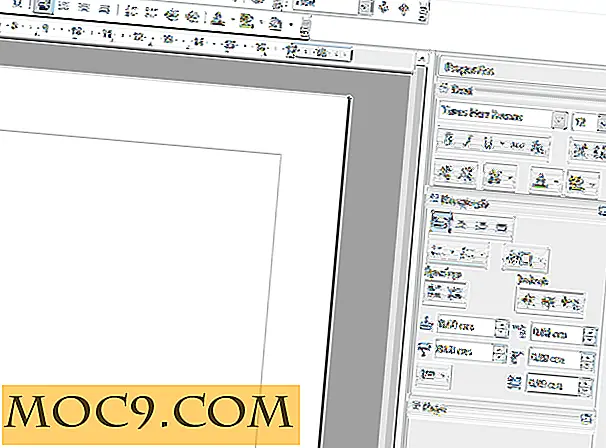Hoe de nieuwe app-installatie te deactiveren in Windows 10
Over het algemeen kan in Windows de toepassing die u installeert zichzelf niet automatisch aan bestandstypen koppelen (tenzij ze specifiek zijn ontworpen om dit te doen). Dit betekent dat wanneer u een bepaald bestand probeert te openen, als u meerdere toepassingen heeft die dit kunnen doen, Windows u een toastmelding of waarschuwing laat zien met de mededeling dat u nieuwe apps hebt die het doelbestand kunnen openen. Als u op de melding klikt, ziet u een dialoogvenster waarin u de toepassing kunt kiezen waarmee u het bestand wilt openen. Dit is echt nuttig in veel scenario's, omdat het je vertelt om de apps te proberen die je daadwerkelijk hebt geïnstalleerd. Maar na een tijdje kan het een beetje vervelend worden. Hier ziet u hoe u deze meldingen " u heeft nieuwe apps die dit bestand kunnen openen " kunt uitschakelen.
Windows Group Policy Editor gebruiken
De eenvoudigste manier om deze nieuwe app-geïnstalleerde toastmelding uit te schakelen is om de Windows Group Policy Editor te gebruiken. U kunt deze methode echter alleen volgen als u de Pro- of Enterprise-versie van Windows gebruikt. Om te beginnen, druk op "Win + R, " typ gpedit.msc en druk op Enter op je toetsenbord.

Nadat de groepsbeleid-editor is geopend, gaat u naar de volgende beleidsmap in het linkerdeelvenster: "Computerconfiguratie -> Beheersjablonen -> Windows-onderdelen -> Bestandsverkenner".
Zoek hier en dubbelklik op het beleid "Laat de melding van de nieuwe toepassing niet zien".

Met deze actie wordt het venster met beleidsinstellingen geopend. Selecteer het keuzerondje "Ingeschakeld" en klik op de knop "OK" om de wijzigingen op te slaan.

Dat is alles wat er te doen is. Herstart gewoon je systeem en de wijzigingen worden van kracht. Als u niet wilt herstarten, opent u de opdrachtprompt met beheerdersrechten en voert u de onderstaande opdracht uit om te zorgen dat de beleidsinstellingen worden bijgewerkt.
GPUpdate.exe / force
Windows-registereditor gebruiken
Als u de Home-versie van Windows gebruikt, is uw enige keuze om de Windows Register-editor te gebruiken. Om deze melding uit te schakelen met behulp van de register-editor, druk je op "Win + R, " typ regedit en druk je op Enter op je toetsenbord.

Ga in de registereditor naar de volgende locatie in het linkerdeelvenster:
HKEY_LOCAL_MACHINE \ SOFTWARE \ Policies \ Microsoft \ Windows \

Klik hier met de rechtermuisknop op de toets "Windows" en selecteer vervolgens de optie "Nieuw -> Sleutel".

Met deze actie wordt een nieuwe sleutel gemaakt; noem het "Explorer". Als u al een sleutel met deze naam hebt, gaat u gewoon verder met de volgende stap.

Nadat u de nieuwe sleutel hebt gemaakt, klikt u met de rechtermuisknop in het rechterdeelvenster en selecteert u de optie "Nieuw" en vervolgens "DWORD (32-bits) waarde".

Met deze actie wordt een nieuwe DWORD-waarde gemaakt. Noem de nieuwe waarde "NoNewAppAlert" en druk op de knop Enter.

Dubbelklik er nu op. Met deze actie wordt het venster Edit Value geopend. Voer hier de nieuwe waardegegevens in als "1" en klik op de knop "Ok" om de wijzigingen op te slaan.

Vanaf dit punt zie je die toast-boodschap niet meer als je meerdere apps hebt die een bestandstype kunnen openen.
Voer hieronder een reactie uit met uw gedachten en ervaringen over het gebruik van de bovenstaande methoden om de meldingen 'Er zijn nieuwe apps die dit bestand openen' uit te schakelen in Windows 10.